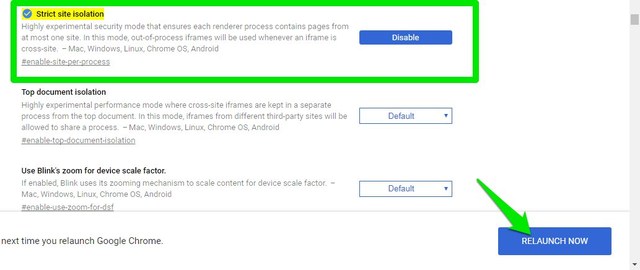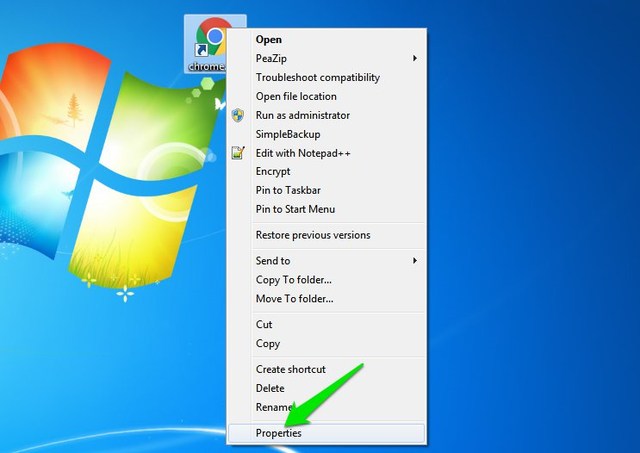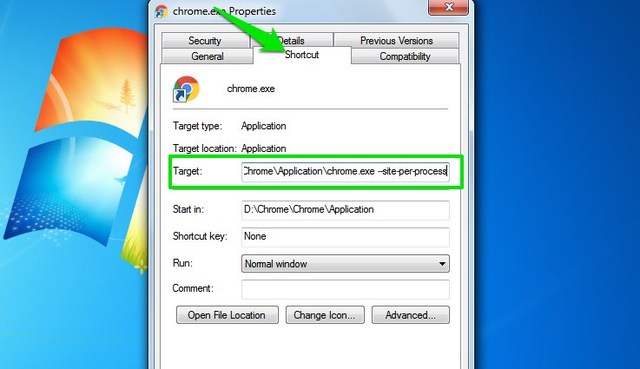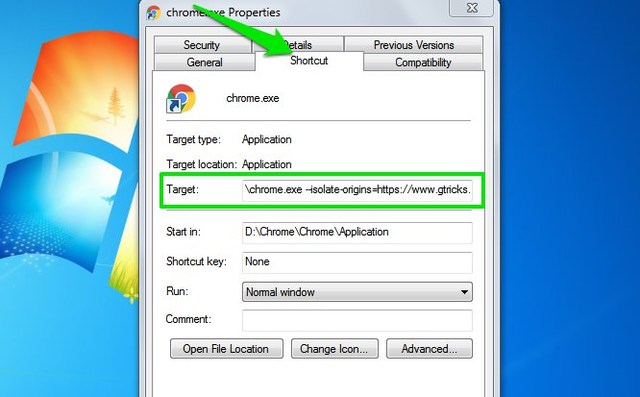Alles, was Sie über die strikte Site-Isolierung in Chrome wissen müssen
Google hat in Chrome eine neue Sicherheitsfunktion namens Strict Site Isolation hinzugefügt, die Schutz vor einigen Sicherheitslücken vor Ort bieten soll. Allerdings bleibt die Frage, welchen Nutzen Ihnen die Strict Site Isolution tatsächlich bringt? Und gibt es irgendwelche Nachteile, die Ihr Surfen beeinträchtigen könnten?
In den letzten Tagen habe ich Chrome mit aktivierter strikter Site-Isolierung verwendet. Es bietet zwar zusätzliche Sicherheit, aber ich habe auch einige Nachteile bemerkt, die mich veranlasst haben, die Aktivierung der Funktion zu überdenken. Wenn Sie auch die strikte Site-Isolierung in Chrome aktivieren möchten, müssen Sie verstehen, ob es die gebotene Sicherheit wert ist oder nicht. Im heutigen Beitrag erkläre ich dir alles, was du brauchst, um die richtige Entscheidung zu treffen.
Was ist die strikte Site-Isolierung in Chrome?
Wenn diese Option aktiviert ist, öffnet Chrome einen dedizierten Prozess für jede Website, auf die Sie zugreifen, und erstellt eine strenge Mauer zwischen ihnen, die sie voneinander trennt. Dadurch wird für jede Website eine eigene Sandbox erstellt, in der sie weder auf Informationen anderer Websites zugreifen können noch auf ihre Informationen von anderen Websites zugegriffen werden kann.
Infizierte Websites können Fehler in Universal Cross-Site Scripting (UXSS) ausnutzen, um auf Informationen von Websites zuzugreifen, die in anderen Registerkarten geöffnet sind, wie z. B. Benutzernamen und Passwörter. Dies ähnelt der jüngsten Sicherheitslücke Meltdown und Spectra.
Nachdem Sie die strikte Site-Isolierung in Chrome aktiviert haben, werden die Websites von anderen Websites isoliert, sodass infizierte Websites keine Informationen von anderen Websites stehlen können.
Beachten Sie, dass Chrome immer einen neuen Prozess öffnet, wenn eine neue Website geöffnet wird. Nach der Aktivierung von Strict Site Isolation werden Websites jedoch auch ausdrücklich daran gehindert, auf Daten zuzugreifen. einschließlich der Weitergabe sensibler Dokumente.
Nachteile einer strikten Site-Isolierung
Das ist zwar ein großer Fortschritt in Sachen Sicherheit, hat aber auch seine Nachteile. Es gibt einige vorübergehende Probleme, die im nächsten Chrome-Update behoben werden sollten. Die strikte Standortisolierung führt jedoch auch zu einem dauerhaften Nachteil.
Vorübergehende Nachteile
Unten sind die Probleme aufgeführt, die auftreten können, wenn Sie die strenge Website-Isolierung jetzt vor dem Chrome 64-Update aktivieren:
- Beim Drucken von Seiten können einige Bereiche auf den Seiten leer sein. In diesem Fall können Sie die Seite zunächst lokal speichern und dann ausdrucken.
- Gmail wird möglicherweise nicht geladen, wenn über das Chrome-Apps-Symbol darauf zugegriffen wird. Obwohl der Zugriff über die Webadresse weiterhin funktioniert.
- Manchmal funktioniert das Klicken und Scrollen auf Websites möglicherweise nicht.
- Einige Entwickler-Tools funktionieren möglicherweise nicht richtig, z. B. Netzwerkanfragen und Cookies von Cross-Site-iFrames.
- Ich habe auch festgestellt, dass Websites beim Laden häufiger hängen bleiben. Der Kreis drehte sich weiter, aber die Website öffnete sich nicht. Obwohl das Aktualisieren das Problem behoben hat.
Dauerhaftes Manko
Auch wenn die oben genannten Nachteile bald behoben werden, gibt es ein Problem, dem Sie sich stellen müssen, wenn die strikte Site-Isolierung aktiviert ist. Da jede Website ihren eigenen Prozess hat und sie getrennt werden, verbraucht Chrome auch mehr Speicher und CPU-Ressourcen als gewöhnlich. Die Erhöhung könnte je nach Nutzung zwischen 10 und 20 % liegen. Da Chrome bereits dafür bekannt ist, ressourcenhungrig zu sein, wird dieser weitere Anstieg der Ressourcennutzung sicherlich nicht denjenigen gefallen, die PCs mit niedrigeren Spezifikationen haben.
Wenn Chrome bereits Probleme mit der Ausführung auf Ihrem Computer hat, sollten Sie die strikte Site-Isolierung nicht aktivieren. Oder noch besser, aktivieren Sie es nur für wenige sensible Websites (wie die offizielle Website Ihrer Bank) und lassen Sie es für andere deaktiviert. Wie das geht, zeige ich dir weiter unten.
Aktivieren Sie die strikte Website-Isolierung für alle Websites in Chrome
Nachdem Sie nun wissen, was die strikte Site-Isolierung ist und ob Sie sie aktivieren sollten oder nicht, sehen wir uns an, wie Sie sie aktivieren. Es gibt zwei Möglichkeiten, dies zu tun, Sie können dies über versteckte Chrome-Flag-Einstellungen oder mithilfe von Befehlszeilen-Flags tun. Ich zeige euch beide:
Aktivieren Sie die strikte Site-Isolierung von Chrome-Flags
Geben Sie in die Adressleiste ein chrome://flags#enable-site-per-processund drücken Sie die Eingabetaste. Aktivieren Sie auf der nächsten Seite das Flag „Strikte Website-Isolierung” und starten Sie Chrome über die Schaltfläche „Neu starten” unten neu.
Aktivieren Sie die strikte Site-Isolierung über Befehlszeilen-Flags
Abhängig von Ihrem Betriebssystem können Sie Befehlszeilen-Flags verwenden, um die strikte Site-Isolierung zu aktivieren. Der Prozess ist in jedem Betriebssystem unterschiedlich. Ich werde Ihnen zeigen, wie man es in Windows macht. Wenn Sie ein anderes Betriebssystem verwenden, lesen Sie diese Anleitung zum Festlegen von Befehlszeilen-Flags.
Klicken Sie auf dem Desktop mit der rechten Maustaste auf die Chrome-Verknüpfung und wählen Sie „Eigenschaften” aus .
Fügen Sie hier unter dem Reiter „Verknüpfung” ein Leerzeichen hinzu und dann --site-per-processam Ende das Feld „Ziel”. Stellen Sie sicher, dass Sie ein Leerzeichen hinzufügen, und fügen Sie dann dieses Suffix ein. Das Zielfeld sollte wie folgt aussehen:
D:ChromeChromeApplicationchrome.exe --site-per-process
Klicken Sie nun auf „Übernehmen” und wann immer Sie über diese Verknüpfung auf Chrome zugreifen, wird die strikte Site-Isolierung aktiviert. Sie können auch zwei Chrome-Verknüpfungen erstellen und die strikte Site-Isolierung auf einer aktivieren und auf der anderen deaktiviert lassen. Stellen Sie jedoch sicher, dass Sie die sekundäre Verknüpfung erstellen, bevor Sie den obigen Vorgang durchführen. Andernfalls gelten die benutzerdefinierten Einstellungen für beide Verknüpfungen.
Aktivieren Sie die strikte Site-Isolierung für bestimmte Websites
Wenn Sie diese Sicherheitsmaßnahme nur für sensible Websites wünschen, können Sie dies auch mithilfe von Befehlszeilen-Flags tun.
Führen Sie den gleichen Vorgang wie oben durch, um die Registerkarte „Verknüpfung” in den Chrome-Eigenschaften zu öffnen. Fügen Sie nun im Feld „Ziel” ein Leerzeichen hinzu und fügen Sie dann --isolate-origins=direkt gefolgt von der URL der Websites ohne Leerzeichen und durch Kommas getrennt hinzu.
Zum Beispiel:
D:ChromeChromeApplicationchrome.exe --isolate-origins=https://www.gtricks.com,https://google.com
Dadurch werden die Domains und alle Subdomains ebenfalls blockiert.
Schlussfolgern
Die strikte Site-Isolierung ist definitiv eine Funktion, die es wert ist, aktiviert zu werden, aber sie hat einige Nachteile, die Sie vor der Aktivierung berücksichtigen sollten. Ich empfehle, auf das Chrome 64-Update zu warten, um die Fehler zu beheben, bevor Sie die strikte Site-Isolierung nutzen. Wenn Sie jedoch bei Bewusstsein sind, können Sie es mithilfe der obigen Anweisungen sofort aktivieren.